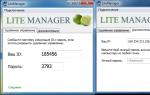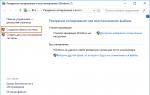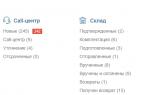Айпад не заряжается что делать. Использование неоригинальных зарядных устройств
Несмотря на отменное качество техники от Apple, иногда с ней случаются неприятности. Если говорить о планшетах, то самая распространенная проблема – когда батарея iPad не заряжается. Причем первый айпад сталкивается с таким недоразумением чаще других моделей. Почему это происходит, и как справиться с ситуацией – читайте в нашей статье.
Есть масса причин, по которым айпад один никак не может зарядиться. Среди них стоит выделить следующие:
1 Неполадки с технической составляющей девайса. Проще говоря, зарядный элемент просто вышел из строя. Конечно, это неприятность, но ничего серьезного. Главное, что сам девайс работает отлично. А юзеру останется только купить новую зарядку (обязательно оригинальную!). 2 Внутрь аппарата попала влага. Такое происшествие может стать главнойпричиной проблемы. Для ее разрешения потребуется чистка зарядного элемента. Подобную операциююзер может произвести сам, а может обратиться в ремонтную мастерскую.Достаточно отнести гаджет в близлежащий сервис – и проблема будет решена. 3 Подзарядка девайса китайским устройством. Из-за этого ломается контроллер питания, что является серьезной неисправностью.В подобной ситуации обязательно придется посетить специалиста.А если ваш iPad в это время находился на гарантии, вряд ли вы сможете ею воспользоваться. Ведь вина в такой ситуации полностью лежит на обладателе гаджета.Помните, что всегда нужно приобретать и использовать оригинальные либо сертифицированные аксессуары. 4 Не работает разъем подключения зарядника. Эту поломку тоже не рекомендуется пытаться исправить в домашних условиях. Ведь причину определить юзер сам не сможет, а значит, у него не получится произвести грамотный ремонт. Если у вас возникли подозрения, что поломался именно этот элемент – тоже немедля отправляйтесь в сервис. 5 Повреждения девайса механического характера. Часто причиной таких поломок -неаккуратность юзера. Например, когда гаджет роняется на твердую поверхность или придавливается чем-то тяжелым. Обычно после этого планшет в лучшем случае нуждается в дорогостоящем и длительном ремонте. А в худшем – просто не подлежит ему. Чтобы такие проблемы вас не коснулись – эксплуатируйте девайс аккуратно.Итак, как вы уже догадались, большинство проблем в планшетом от Apple решается только походом юзера в ремонтную мастерскую. Но можно попытаться вернуть к жизни зарядный элемент или восстановить работу девайса самостоятельно. Все способы читайте далее.
Как решить проблему незаряжающейся батарейки?
Давайте разберем все возможные методы решения этой проблемы. на самом деле, все они очень просты:
1 Прочистите порт. Иногда этот элемент засоряется мелкой пылью, особенно если планшет не новый, а эксплуатировался в течение 1-2-х лет. В подобной ситуации для решения проблемы хватает обычной чистки. Которую не трудно произвести у себя дома. Делается это при помощи зубочистки и в течение нескольких секунд. Если после процедуры гаджет не заряжается – следует попробовать другие методы. 2 Купите новый настоящий зарядник. Если в старом элементе есть механические повреждения или просто не помог предыдущий метод – воспользуйтесь этим советом. 3 Обратитесь в мастерскую по ремонту. Особенно эта рекомендация актуальна для тех, кому не помогли все перечисленные выше способы решения проблемы. Если вы у себя дома перепробовали все возможные методы «реанимации» вашего iPad или зарядника, но ничто не могло, не тяните время и отправляйтесь в сервис.Скорее всего, перепробовав все способы, вы удачно разрешите проблему с зарядкой вашего девайса. Но стоит отметить, что нередко возникает еще одна специфическая проблема, немного отличающаяся от этой. Она не так серьезна, но причиняет юзеру много неудобств. Речь идет о снижении скорости зарядки iPad. Обычно такое происходит после продолжительного периода эксплуатации. В чем тут дело – будем разбираться дальше.

Если скорость процесса зарядки iPad снизилась…
Восстановить процесс в таком случае будет нетрудно. Для это просто перепробуйте все нижепредставленные способы. Наилучшего результата можно добиться, применив все методы.
1 Подсоедините USB-зарядку ко всем портам. Запомните, что порты современных ПК сильно различаются. Если у вас в наличии элементы только с 1 и 2 мА – нужно подсоединить девайс ко всем доступным портам. Так вы существенно увеличите скорость зарядки. 2 Используйте двойной USB-шнур. Провод Y-вида ускоряет зарядку в 2 раза, поскольку у него несколько выходов для присоединения к портам USB. 3 Прибегните к помощи специализированного софта. Есть много программ для ПК, позволяющие USB-портам функционировать в непривычном режиме, наиболее подходящем для мобильных гаджетов и планшетников от Apple. Например, это программа App Charger.В заключении отметим, что пред закачкой и установкой какого-либо софта, непременно узнайте модель «материнки» вашего девайса. Помимо этого, для его правильной работы иногда требуется обновить систему BIOS.
Несмотря на рекомендации производителя, часто возникают ситуации, когда владелец Айпада старается заряжать устройство так, как удобнее. Это делают около ПК, ноутбука, в машине, в совершенно разных местах. Причин, почему iPad не заряжается, есть множество. При возникновении проблем или нестандартного поведения устройства необязательно обращаться в сервисный центр. Возможно, причину неполадок можно легко устранить.
Аппаратная платформа продукции Apple тщательно сбалансирована. Точно рассчитываются параметры зарядного устройства, вплоть до длины кабеля. Применяются схемы контроля операционной системы, задача которых не только предотвратить повреждения устройства, но и заставить владельца пользоваться надлежащим оборудованием.
На практике не все пользуются сертифицированными зарядными адаптерами и кабелями . В результате планшет медленно заряжается, не может это делать от компьютера, индикатор не показывает больше 1 процента (или иного уровня), возникают другие сложности, мешающие нормальной эксплуатации изделия. Если нет желания или возможности использовать комплектный адаптер и кабель, есть варианты, что делать для восстановления обычной работы планшета.
Плохой контакт
Первым делом нужно осмотреть состояние контактных элементов. Причиной, почему не заряжается Айпад, может быть изгиб пластин, выходящих из адаптера . В результате нет нормального контакта в настенной розетке. Проблема устраняется либо заменой зарядного устройства, либо аккуратным выпрямлением пластин.
Вторая причина потери контакта — окисление или физическое повреждение площадок на конце кабеля от зарядки . Рекомендуется заменить его целиком. Если же сделать этого нельзя, можно восстановить проводимость специальными токопроводящими лаками или напайкой. Для выполнения такой тонкой работы рекомендуется обратиться в специализированную мастерскую.

Загрязнение гнезда
При неаккуратном использовании, неправильной транспортировке в гнездо зарядки Айпада может попадать пыль и грязь. Это приводит к потере контакта, полной или частичной. В первом случае Айпад не заряжается, во втором делает это очень медленно.
Чистку гнезда нужно проводить очень аккуратно. Сначала выдувается пыль. Затем при помощи влажной спиртовой салфетки, ушной палочки удаляется грязь. При наличии достаточно крупных предметов их вытаскивают тонким пинцетом. Всю работу нужно делать только на выключенном планшете. Перед проверкой зарядки стоит дать устройству время на полное испарение спирта с элементов разъема.
Повреждение кабеля
Если Айпад не заряжается, не включается и не реагирует на подключение к зарядному устройству, стоит проверить состояние кабеля. Для этого адаптер отключают от сети. Если на внешней изоляции кабеля есть явно видимые перегибы, области изменения диаметра, следы перегрева, заломы — провод необходимо менять.

Совет! Если конструкция зарядного устройства предусматривает отсоединение кабеля, для успешного ремонта достаточно купить новый. Если же адаптер представляет одно целое с проводом, без услуг сервисного центра или специализированной мастерской обойтись не удастся.
Недостаточная мощность блока питания
Желание зарядить свой iPad 4, iPad mini или другое устройство в гостях от чужого адаптера может вызвать следующие результаты:
- планшет очень долго заряжается;
- устройство показывает зарядку, но не заряжается;
- несмотря на подключенную зарядку и сигналы индикатора, iPad разрядился и показывает красную батарею;
- не заряжается даже в режиме простоя.
Причина перечисленных явлений достаточно проста: мощности блока питания мало для нормальной скорости зарядки или недостаточно для удовлетворения потребностей аппаратной платформы. Решить проблему, когда iPad показывает что заряжается, но не заряжается, довольно просто — достаточно подключить его к более мощному адаптеру.
Совет! Если сменить блок питания невозможно, стоит попробовать зарядку в режиме полета. В этом случае потребление аппаратной платформы резко снижается, что снижает уровень необходимой для восстановления аккумулятора входной мощности.

Слишком длинный кабель
У некоторых владельцев IPad 3, iPad 2, любой другой модели может вызвать удивление, когда устройство не заряжается даже от мощного адаптера. Такая ситуация может возникнуть при использовании длинного кабеля с высоким сопротивлением.
Правила последовательной цепи гласят, что на каждом ее участке существует падение мощности. Длинный тонкий кабель может отнять такое количество полезных Ватт, что остатка не хватит для нормального функционирования планшета. В результате Айпад не заряжается от сети или делает это очень медленно. Чтобы устранить проблему, достаточно выбрать более короткий провод .
Несертифицированный кабель
Параметры кабеля, который нужен для зарядки Айпада, тщательно контролируются операционной системой. Планшет может отказаться работать с тем или иным изделием. В этом случае устройство выдает предупреждение и пишет «нет зарядки». Простой выход из ситуации — купить сертифицированный кабель . Если сделать это невозможно, стоит попробовать вытащить его из гнезда и снова вставить.

Рекомендуется провести обновление системы контроля . Apple в последних моделях своих планшетов учла, что владелец может использовать недорогой, не соответствующий строгим параметрам провод. Нужно зайти в Настройки -> Основные -> Обновление ПО. В результате такого действия планшет может перестать выдавать ошибку несертифицированного оборудования.
Неверно настроенный компьютер и ноутбук
Если Айпад перестал заряжаться от компьютера или ноутбука, возможно, проблема не в планшете: устройства, к которому он присоединен, просто отключают порт USB. Чтобы устранить такую возможность, нужно настроить ПК или ноутбук.
Параметры отключения USB находятся в схеме энергопотребления .
- Для доступа к ним нужно зайти в панель управления и выбрать иконку «Электропитание».
- Там достаточно нажать «Дополнительно» или «Подробнее».
- Пролистав список параметров, легко найти раздел USB.
- Установив значение опции в «Никогда», можно без проблем заряжать Айпад от компьютера, ноутбука или хабов, к ним присоединенным.

Попадание воды
Что делать, если Айпад упал в воду — понятно любому владельцу. Устройство следует как можно быстрее выключить, по возможности, просушить и обращаться в сервисный центр. В результате попадания влаги может не только нарушиться работа основных частей аппаратной платформы, но и произойти замыкание шлейфа зарядки.
Важно! Вода на контактной группе может появиться не только в результате дождя или падения планшета в жидкость. При долгом нахождении на улице в холода не стоит включать планшет сразу при попадании в теплое помещение. Образуется конденсат, вызывающий самые негативные последствия.
Если Айпад перестал заряжаться после такой ситуации — следует обратиться в сервисный центр для чистки.

Автоматическая блокировка зарядки
Когда Айпад не заряжается полностью, проблема может заключаться в штатной работе системы контроля питания. При проходе токов аккумулятор нагревается. Система остановит зарядку, если температура превысит предел безопасности.
Это делается для защиты батареи. Когда планшет остынет — зарядка возобновится. В жарком помещении до показателей на индикаторе в 100% система контроля может делать несколько остановок . Если планшет изначально перегрет (находился на солнце), можно не восстановить заряд больше 1 процента от остаточного уровня, пока устройство не остынет.
Заключение
Как сказано выше, рекомендуется использовать только сертифицированные зарядные устройства и кабеля для Айпада. Использование китайских адаптеров может вызывать разные последствия. Например, планшет очень медленно заряжается или не может это делать во время работы с ним. Китайский адаптер может вызывать поломку контроллера питания. В этом случае планшет просто не способен отслеживать параметры батареи.
Кроме этого, стоит обращаться с устройством бережно . Неаккуратно вставляя кабель в гнездо зарядки, несложно его расшатать или деформировать. В результате может потребоваться дорогой ремонт в сервисном центре. Аналогично плохо влияют на процесс зарядки грязь и влага, коррозия на контактных группах устройства. Обращаясь с планшетом аккуратно, легко избежать возникновения множества проблем и продлить срок службы устройства в целом.
Самые популярные планшеты на iOS
Планшет Apple iPad (2018) 128Gb Wi-Fi + Cellular
на Яндекс Маркете
Планшет Apple iPad (2018) 32Gb Wi-Fi
на Яндекс Маркете
Планшет Apple iPad mini 4 128Gb Wi-Fi
на Яндекс Маркете
Планшеты и другие технические устройства стремительно ворвались в нашу повседневную жизнь. Особенно почитатели современных технологий уважают все новинки от известного производителя Apple. Но несмотря на то, что гаджеты совсем недавно появились на нашем рынке, пользователи активно обращаются в сервисные центры. Зачастую владельцы электронного устройства задают вопрос, iPad и что делать в такой ситуации. Мы постараемся дать развёрнутый ответ и необходимые рекомендации по устранению этой частой поломки.
Технические особенности и тонкости гаджетов
Очень многие пользователи, или зарядному устройству, видят надпись: «зарядка не идёт». Айпад не заряжается от компьютера, потому что эти устройства отличаются повышенными требованиями к порту USB. Устаревшие модели компьютеров не имеют необходимой мощности. Именно об этом сообщает всплывающее окно. Интересно то, что на самом деле зарядка идёт, только не с такой скоростью, как «рассчитывает» iPad.
Чтобы избежать нелепых ситуаций в сервисных центрах, каждый обладатель Айпад должен знать следующее:
- Всегда используйте адаптер USB, который продаётся в комплекте с известными мобильными устройствами. Это позволит за несколько часов;
- Многие устройства не имеют мощных портов, что ощутимо сокращает скорость зарядки устройства;
- Подключая свой новенький гаджет к порту старого компьютера, вы получите оповещение о том, что аппарат не заряжается. Но это только кажется на первый взгляд, на самом деле, как только iPad перейдёт в спящий режим, зарядка пойдёт, и ваш гаджет получит необходимую порцию энергии.

Очень часто покупатели жалуются на то, что заряд вовсе отсутствует. В этом случае Айпад не заряжается по ряду причин.
Не заряжается iPad: причины поломки и методы устранения
Если знать причину поломки, её будет легко устранить. Давайте подробнее разберём, почему не заряжается iPad, и на что стоит обратить своё внимание при обнаружении такой неполадки:
- В первую очередь стоит осмотреть саму зарядку. Возможно, именно из-за этого Айпад не заряжается от розетки. Необходимо попросить у товарища его зарядное устройство и проверить эту версию;
- Возможно, причина того, почему Айпад не заряжается, кроется в поломке порта. Очень часто в плохом и неаккуратном обращении с устройством пользователем. Но бывают другие причины поломки. Например, это связано с получением механического повреждения вследствие неправильной транспортировки. В этом случае обратитесь в специализированную мастерскую, где аккуратно извлекут неисправный порт и произведут замену на новое гнездо для зарядки;
- Не исключено, что iPad не заряжается от компьютера из-за вышедшего из строя нижнего шлейфа. Постарайтесь вспомнить, не попадала ли на электронное устройство жидкость. Такое часто встречается при неправильной эксплуатации. Нужно ехать в мастерскую, где в короткие сроки в ваше устройство установят новый шлейф;
- Не заряжается iPad от розетки ещё и потому, что иногда ломается контролер питания. Это происходит оттого, что используется не оригинальная зарядка. Такой случай встречается крайне редко, но всё-таки бывает;
- Возможно, влага попадает на плату гаджета, из-за чего зарядка перестаёт действовать. В этом случае производят очистку платы, но ни в коем случае не делайте этого сами. Лучше обратиться в сервисный центр к специалистам.

Другие возможные причины
Чтобы не ломать голову над тем, почему не заряжается , правильно эксплуатируйте прибор. Используйте только оригинальные аксессуары, которые не повредят планшет и его составные части. В противном случае необходимо срочно обратиться в сервисный центр. Самостоятельное вскрытие устройства может привести к усугублению поломки.
Зачастую проблема кроется в самих розетках в квартире. Им не хватает необходимой мощности, которая требуется аппарату. Производители рекомендуют приобретать переходник Apple для евро розетки. Используйте только оригинальные аксессуары и переходные детали, в противном случае вы не получите желаемого результата.
Видео о том, что делать, если не заряжается iPad:
Иногда при обнаружении сообщения о невозможности зарядки гаджета, стоит просто перезагрузить свой электронный аппарат. Также всегда нужно держать в уме, что для пополнения энергии гаджету необходима зарядка, мощность которой не менее 10 Вт . Обязательно обращайте на это внимание, отправляясь за новеньким преобразователем или самим зарядным устройством.
Конечно, если поломка не сводиться к замене зарядки, стоит немедленно посетить сервисный центр. Там наверняка поймут, почему не заряжается Айпад, что делать в зависимости . Главное, берегите свои электронные устройства от падения и других механических повреждений. Приобретайте защитные чехлы, используйте только оригинальные аксессуары, которые предлагает сам производитель. Если вас смущает цена, лучше вспомнить о том, что дешевизна — не лучший показатель качественного продукта.
Со временем, пользуясь айпадом, возникают проблемы с подключением устройства к сети. При этом iPad на экране отображает, что зарядка не проводится. Почему это происходит? Возможно это произошло из-за того, что айпад упал. Но если планшет не падал, а зарядка при этом не работает, то как понять почему и что при этом делать?
Когда вы включаете iPad, нажимая на кнопку Power, а экран не загорается, возможно планшет разрядился. Поэтому вы включаете в зарядку планшет, чтобы зарядить его, но сталкиваетесь с тем, что айпад не заряжается и от розетки. Понятно, что возник какой-то системный сбой либо отсутствует контакт, или электроэнергия не поступает. В данной статье мы описали некоторые причины отсутствия зарядки на iPad и возможные способы устранения решения сути этих проблем.
Итак, сначала попробуем устранить системные ошибки, чтобы заряд айпада возобновился. Сначала проверим механические причины. Возможно сломался провод зарядного устройства, тогда поменяйте кабель и снова попробуйте зарядить устройство. Если же сломался порт или вышел из строя контроллер заряда, то планшет придется разбирать и менять сломанную деталь. Возможно в коннектор попала влага, поэтому заряд не поступает и устройство перестало заряжать. А бывает, что порт засорился и нуждается в уходе. Итак, рассмотрим подробнее.
Наверно вы знаете, что правильно использовать стандартный оригинальный кабель юсб, который сертифицирован MFI. Проверьте кабель на предмет отсутствия перегибов, трещин, переломов. Часто на iPad не происходит зарядка от розетки, если поломан контроллер питания. Это случается часто, так как многие используют не сертифицированное зарядное устройство.

Очистка порта
Я думаю, вы не удивитесь, если узнаете, что причиной отсутствия зарядки стала обыкновенная пыль и мусор, которые забили ячейки контактов. Почистите загрязненный порт зарядного кабеля. С этой целью можно воспользоваться тонкой иголкой, а потом ушной палочкой со спиртом, либо зубной щеткой. Следует аккуратно протереть вход порта от пыли и мусора. Если проблема в засоренности, то после очистки контакт восстановится. Если кабель снова не заряжает, значит причина в другом.
Что делать, если внутрь попала влага? Конечно, при наличии влаги в планшете необходимо просушить порты феном, не перегревая при этом дисплей. Если это не помогло, обратитесь в сервисный центр, скорее всего разбухла батарея. Если вы имеете действующую гарантию, то тем более в сервисном центре вам бесплатно продиагностируют поломку и устранят дефект или поломку.

Почему iPad заряжается только в выключенном состоянии
Скорее всего причиной того, что планшет заряжается в выключенном состоянии, является поломанный блок питания. Поэтому попробуйте поменять зарядное устройство или адаптер, а также вставьте другой кабель USB и снова зарядите айпад, но уже от компьютера. При этом зарядка компьютера должна производится от ПК не менее 10-12 часов.
Нередко причиной плохой зарядки в айпаде может явиться поломанная или устаревшая аккумуляторная батарея. Поэтому, чтобы исправить данную ситуацию, нужно разобрать айпад и заменить батарею на новую.
Если нужно срочно зарядить планшет, а он заряжается очень медленно, то попробуйте найти в компьютере более мощное гнездо. Для этого по очереди вставляйте кабель USB в разные коннекторные разъемы и отслеживайте уровень скорости зарядки. При этом нет смысла использовать USB-хабы, так как эти разветвители дают очень маленький заряд.

Если вы возьмете за привычку использовать неоригинальные зарядки, то в итоге можете получить системную ошибку, которая сообщит вам, что этот аксессуар не поддерживается или «Данный аксессуар не сертифицирован», в результате чего ваш айпад может серьезно пострадать. Какие советы в данном случае могут оказаться эффективными или полезными?
Рассоедините и вновь соедините кабель, чтобы улучшить работу контактов и снять подвисание аксессуара.
Применяйте для зарядки только оригинальный шнур с Lightning-коннектором. Не используйте чужие зарядные устройства, несертифицированные или неисправные, чтобы не причинить расстройств зарядного модуля.
Установите на айпаде последнюю версию прошивки iOS, чтобы усовершенствовать все функции. Для этого в меню «Настройки» войдите в раздел «Основные» и выполните команду «Обновление ПО».
Выполните перезагрузку айпада, для чего зажмите кнопку включения/сна на несколько секунд, чтобы экран девайса погас, а затем снова включите айпад.
Выполните более жесткую перезагрузку айпада, для чего одновременно зажмите кнопку включения «Power» и кнопку «Home» на 12-15 секунд до появления «яблочного» логотипа и полного выключения устройства. А затем снова включите айпад.

Очистите порт USB или порт Lightning от мусора и пыли, применяя описанные ранее средства, а также просушите его феном, если вы подозреваете о наличии в нем влаги.
Обратитесь в сервисный центр Apple, где проведут эффективную диагностику поломки и устранят ее причины профессиональными средствами и способами: заменят кабель, сломанный порт, поменяют датчик, поставят на место шлейф, снимут батарею.
В случае износа, поломки (разбухания) аккумуляторной батареи, замените ее на новую и оригинальную.
Помните, что в случае низкого уровня или медленной зарядки не стоит сильно нажимать коннектор на гнездо кабеля, пытаясь усилить контакт, это не только не поможет, но и навредит разъему. Лучше попробуйте поменять USB-разъем на компьютере (ноутбуке) на другой, более мощный, по очереди вставляя шнур в разные разъемы.
Каждый пользователь мобильной техники Apple так или иначе сталкивался с ситуацией, когда iPhone не заряжается или делает это слишком медленно. Такое может происходить из-за неисправного кабеля, системной ошибки, либо вовсе без каких-либо видимых причин. В этой статье мы постарались собрать для вас все самые распространенные проблемы и возможные способы их решения.
Список наиболее часто встречающихся проблем с зарядкой iPhone, iPad или iPod Touch выглядит следующим образом:
- Устройство не заряжается.
- Устройство заряжается очень медленно.
- Статус «Не заряжается» в строке состояния.
- Ошибка «Аксессуар не сертифицирован».
Теперь рассмотрим каждый случай подробнее.
Что делать, если iPhone не заряжается
Допустим, вы подключили iPhone или iPad с помощью Lightning-кабеля к адаптеру питания или USB-коннектору - к электрической сети или соответствующему порту компьютера, однако зарядка не началась. Если все модули гаджета и аксессуары исправны, то решить эту проблему можно следующим образом:
- Отсоедините и заново подсоедините кабель Lightning - электрические контакты на кабеле со временем изнашиваются и могут не устанавливать стабильное соединение с устройством.
- Подождите некоторое время - если ваш iPhone или iPad был полностью разряжен, а при подключении кабеля Lightning устройство никак не реагирует на нажатие кнопок, то просто оставьте его на зарядке в таком состоянии и подождите от 30 минут до 1 часа.
- Разъем Lightning на устройстве может быть поврежден - при наличии механических повреждений или при высокой степени износа порт Lightning может быть не в состоянии устанавливать стабильное соединение. В таком случае вам необходимо связаться с сервисным центром и выполнить диагностику устройства.
- Кабель Lightning может быть поврежден - оригинальные кабели для зарядки никогда не славились долговечностью. Внимательно изучите целостность провода на наличие повреждений.
- Неисправный источник питания - попробуйте зарядить устройство от другой розетки или порта USB.
Что делать, если iPhone заряжается слишком медленно
Процесс зарядки iPhone или iPad может начаться без каких-либо нареканий, но рано или поздно вы рискуете заметить, что уровень заряда батареи пополняется слишком медленно. Воспользуйтесь этими советами:
- Используйте адаптер питания большей мощности - если вы хотите ускорить зарядку своего устройства, особенно если это iPhone 6 Plus/6s Plus или iPad, то попробуйте сделать это при помощи адаптера питания на 2.1 Ампер, который входит в комплект поставки всех планшетов Apple, за исключением iPad mini.
- Используйте другой порт USB - некоторые компьютеры распределяют на порты USB больше энергии, чем на другие. К примеру, MacBook последнего поколения обеспечивают более высокую выходную мощность USB. Учтите, что далеко не все ноутбуки обладают такой возможностью.
- Проверьте целостность кабеля - механическое повреждение провода может оказаться причиной медленной зарядки. Дело в том, что кабель содержит объем токопроводящего металла и в результате износа эффективность зарядки и количество проводимого электричества может сократиться.
- Проверьте работоспособность порта Lightning на устройстве - обратите внимание на видимые механические повреждения, прочистите разъем от грязи и пыли.
Что делать, если в строке статуса появилась надпись «Нет зарядки»
Такое часто случается при зарядке iPad. Дело в том, что используемый для зарядки кабель может требовать больше мощности, чем ему может предоставить источник энергии.
- Используйте оригинальный адаптер питания от Apple - компания настоятельно рекомендует использовать для зарядки только адаптеры питания, поставляемые в комплекте с iPad.
- Используйте порт USB повышенной мощности - если надпись «Не заряжается» отображается при подключении к разъему ПК, значит, он не обладает достаточной выходной мощностью. Современные модели компьютеров Mac поддерживают зарядку любого iPad при помощи USB.
- Не используйте внешние USB-хабы - такие разветвители не могут обеспечить ваш iPad энергией должным образом, поэтому даже не пытайтесь использовать их для зарядки устройства.
Что делать, если появляется ошибка «Данный аксессуар не сертифицирован»
Оригинальные кабели Lightning от Apple не так прочны и быстро изнашиваются, обладая при этом приличным ценником. Именно поэтому многие покупают дешевые аналоги от сторонних производителей. При этом не все покупатели учитывают наличие сертификата MFi (Made for iPhone).
При использовании таких аксессуаров вы рискуете нарваться на системную ошибку «Данный аксессуар не сертифицирован» или «Этот аксессуар, вероятно, не поддерживается» и даже повредить гаджет. Вот несколько советов для подобных случаев:
- Отсоедините и повторно присоедините кабель - алгоритм проверки сертификата работает не очень стабильно, поэтому очередная попытка подключить аксессуар может завершиться успешно.
- Используйте оригинальный кабель Lightning - избегайте использования сторонних проводов для зарядки, особенно от неизвестных производителей. В конце концов, вы рискуете серьезно повредить батарею устройства.
- Используйте последнюю версию ПО - в более поздних релизах iOS компания учла ошибки проверки сертификатов для сторонних аксессуаров, поэтому проверьте наличие обновлений прошивки в меню Настройки -> Основные -> Обновление ПО.
- Перезагрузите устройство - если ошибка повторяется слишком часто и без видимых причин, то просто выключите и включите устройство. В некоторых случаях это помогает.
- Очистите порт Lightning - со временем внутри разъема может накопиться много грязи и пыли, поэтому его стоит держать в чистоте. Используйте для этого приспособления из материалов, которые не проводят ток, чтобы избежать неполадок с девайсом.
Если никакой из этих советов вам не помог, и вы уверены, что кабель Lightning не бракованный, то вам следует обратиться в сервисный центр.
А с какими трудностями во время зарядки iPhone и iPad вы сталкивались чаще всего? Как решали проблемы? Поделитесь в комментариях.